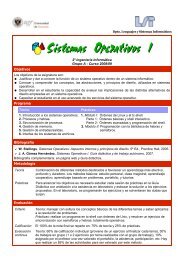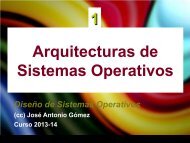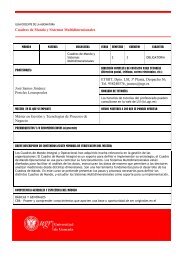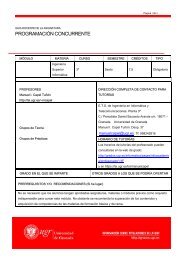Aprenda Linux como en Primero - Poder Judicial de Santa Cruz
Aprenda Linux como en Primero - Poder Judicial de Santa Cruz
Aprenda Linux como en Primero - Poder Judicial de Santa Cruz
You also want an ePaper? Increase the reach of your titles
YUMPU automatically turns print PDFs into web optimized ePapers that Google loves.
Capítulo 8: EL SHELL: COMANDOS BÁSICOS DE LINUX página 458. EL SHELL: COMANDOS BÁSICOS DE LINUXHasta este mom<strong>en</strong>to se han visto los <strong>en</strong>tornos gráficos exist<strong>en</strong>tes para <strong>Linux</strong> más importantes, noobstante cualquier usuario <strong>de</strong> <strong>Linux</strong> acabará antes o <strong>de</strong>spués relacionándose con el sistemaempleando el modo texto. Este modo se basa <strong>en</strong> la ejecución <strong>de</strong> una serie <strong>de</strong> comandos, que soninterpretados por un programa o shell. <strong>Linux</strong> dispone <strong>de</strong> varios <strong>de</strong> estos programas pero el máshabitual es conocido <strong>como</strong> bash o Bourne Shell. Si <strong>Linux</strong> se ha arrancado <strong>en</strong> modo texto el sistemaarranca <strong>de</strong> forma directa el shell y queda a la espera <strong>de</strong> introducción <strong>de</strong> nuevos comandos. Si se haarrancado <strong>en</strong> modo gráfico se pue<strong>de</strong> acce<strong>de</strong>r al shell <strong>de</strong> dos formas:•=Se pue<strong>de</strong> acce<strong>de</strong>r al shell <strong>de</strong>l sistema presionando alguna <strong>de</strong> las sigui<strong>en</strong>tes combinaciones <strong>de</strong>teclas:•=•=•=•=•=•=++++++++++++Esto hace que el sistema salga <strong>de</strong>l modo gráfico y acceda a alguna <strong>de</strong> las seis consolas virtuales <strong>de</strong><strong>Linux</strong>, a las cuales también se pue<strong>de</strong> acce<strong>de</strong>r cuando se arranca <strong>en</strong> modo <strong>de</strong> texto. Para volver almodo gráfico hay que presionar ++ o ++.•=La segunda forma es más cómoda y m<strong>en</strong>os radical permiti<strong>en</strong>do acce<strong>de</strong>r al shell <strong>de</strong>s<strong>de</strong> el mismo<strong>en</strong>torno gráfico. Para esto hay que abrir un programa llamado terminal o consola, por ejemplo:kconsole (<strong>en</strong> el <strong>en</strong>torno KDE), xterm, gnome-terminal ( <strong>en</strong> GNOME), etc <strong>como</strong> se ha vistoanteriorm<strong>en</strong>te.8.1 IntroducciónExist<strong>en</strong> una serie <strong>de</strong> nociones básicas que hay que t<strong>en</strong>er <strong>en</strong> cu<strong>en</strong>ta a la hora <strong>de</strong> introducir loscomandos. En primer lugar citaremos las sigui<strong>en</strong>tes:•=•=•=Los comandos hay que teclearlos exactam<strong>en</strong>te.Las letras mayúsculas y minúsculas se consi<strong>de</strong>ran <strong>como</strong> difer<strong>en</strong>tes.En su forma más habitual (los shells <strong>de</strong> Bourne o <strong>de</strong> Korn), el sistema operativo utiliza un signo<strong>de</strong> $ <strong>como</strong> prompt para indicar que está preparado para aceptar comandos, aunque este carácterpue<strong>de</strong> ser fácilm<strong>en</strong>te sustituido por otro u otros elegidos por el usuario. En el caso <strong>de</strong> que elusuario acceda <strong>como</strong> administrador este signo se sustituye por #.